ویندوز ۱۰ برای بهبود عملکرد، کیفیت عکسهایی که به عنوان پسزمینه دستاپ انتخاب میشوند را کاهش میدهد و با فشردهسازی عکسهای رزولوشن بالا مثل تصاویر 4K و UHD، عملکرد را بهینه میکند. میتوان از افت کیفیت تصاویر بکگراند در ویندوز ۱۰ جلوگیری کرد و به خصوص در مانیتورهای رزولوشنبالا و تلویزیونهای بزرگ، عکسها را با کیفیت اصلی مشاهده کرد.
در این مقاله به روش بهبود کیفیت تصاویر پسزمینه در ویندوز ۱۰ میپردازیم. به این منظور میبایست یکی از کلیدهای رجیستری ویندوز را ویرایش کرد. با سیارهی آیتی همراه شوید تا روش کار را بررسی کنیم.
قبل از ویرایش رجیستری ویندوز، توجه کنید که تغییرات اشتباه ممکن است پیامدهای بدی داشته باشد. لذا بهتر است با روش بکاپ گرفتن از رجیستری ویندوز آشنا شوید:
به علاوه برای تغییر دادن رجیستری، باید از حسابی با دسترسی ادمین استفاده کرد:
چگونه کیفیت عکسهای پسزمینه را در ویندوز ۱۰ افزایش دهیم؟
برای افزایش کیفیت تصاویر پسزمینه یا در حقیقت حفظ کیفیت اصلی تصاویر، میبایست از فشردهسازی عکسها جلوگیری کرد. مراحل زیر را دنبال کنید:
ابتدا کلید ترکیبی Windows + R را فشار دهید تا پنجرهی Run باز شود.
دستور regedit را تایپ کرده و کلید Enter را فشار دهید تا رجیستری ادیتور ویندوز اجرا شود.
در پنجرهی رجیستری ادیتور و از ستون سمت چپ، مسیر زیر را با دبلکلیک کردن روی فولدرها، دنبال کنید:
Computer\HKEY_CURRENT_USER\Control Panel\Desktop
میتوانید این آدرس را مستقیماً در نوار جستوجوی بالای پنجرهی رجیستری ادیتور نیز پیست کنید و اینتر را فشار دهید.
روی کلید (فولدر) Desktop راستکلیک کنید و گزینهی New و سپس DWORD (32-bit) Value را انتخاب کنید. نام مقدار جدید را JPEGImportQuality انتخاب کنید.
اکنون در سمت راست، مقدار جدید اضافه شده است. روی آن دبلکلیک کنید و در پنجرهای که باز شده، Value date را عدد ۱۰۰ وارد کنید.
روی OK کلیک کنید تا تنظیمات ذخیره شود و سپس از رجیستری ادیتور خارج شوید و سیستم خود را ریاستارت کنید.
در صورت نیاز به فشردهسازی عکسی که به عنوان بکگراند دستاپ انتخاب شده، کافی است همین مراحل را تکرار کنید و روی مقدار جدیدی که با نام JPEGImportQuality اضافه کردهاید، کلیک کنید و سپس Delete را فشار دهید تا حذف شود.
اثر فشردهسازی تصویر بکگراند دستاپ روی عملکرد سیستم ویندوزی
ویندوز ۱۰ برای بهبود عملکرد از روش فشردهسازی عکس استفاده میکند. در حالت کلی هر نوع بهینهسازی گرافیکی در سیستم عامل، سرعت عمل را کم و بیش کاهش میدهد و تصویر پسزمینهی دستاپ هم یکی از این موارد است. در کامپیوترهایی که کارت گرافیک بسیار قوی است، استفاده از تصاویر رزولوشن بالا برای مانیتوری که رزولوشن 4K یا بالاتر دارد، بار پردازشی خاصی محسوب نمیشود اما در کامپیوترهایی با گرافیک ضعیفتر، طبعاً افت سرعت عمل نیز بیشتر است.
در مجموع تصویر پسزمینه از نظر رندر و پردازش و میزان مصرف حافظهی RAM، عامل مهمی محسوب نمیشود و میتوان از تصاویر بدون فشردهسازی در اغلب کامپیوترها استفاده کرد. بنابراین اگر سیستم شما مانیتور رزولوشنبالا دارد و در عین حال کارت گرافیک یا پردازندهی گرافیکی مجتمع بسیار ضعیفی در سختافزار آن موجود است، بهتر است فشردهسازی عکسهای پسزمینهی دستاپ را غیرفعال نکنید و آنها را با افت کیفیتی که شاید نامحسوس باشد، استفاده کنید.
addictivetipsسیارهی آیتی


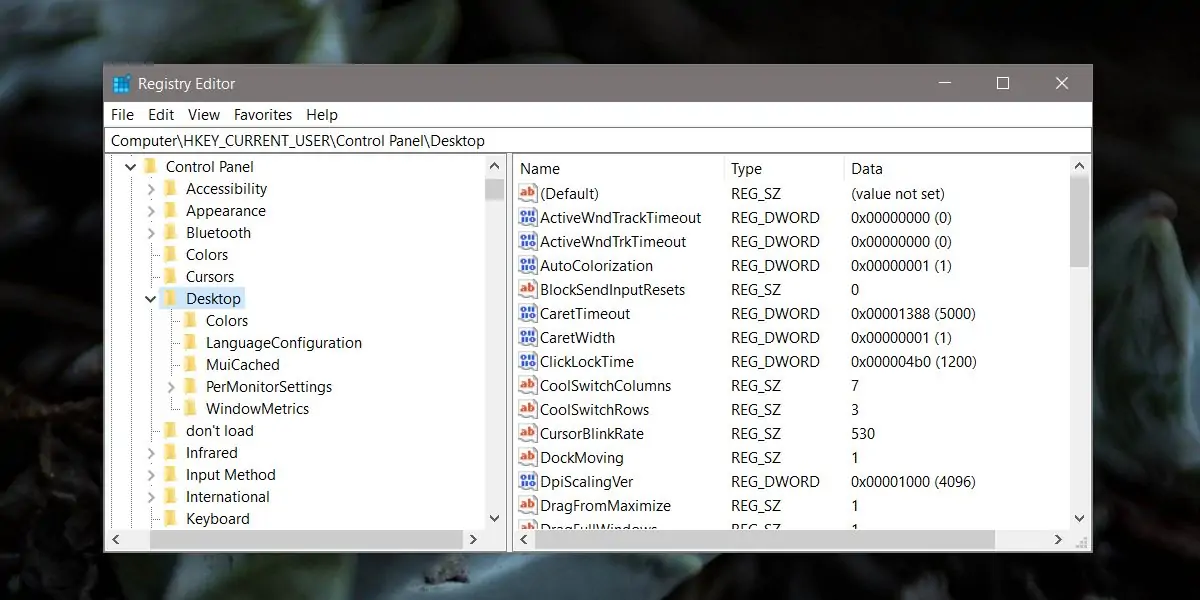
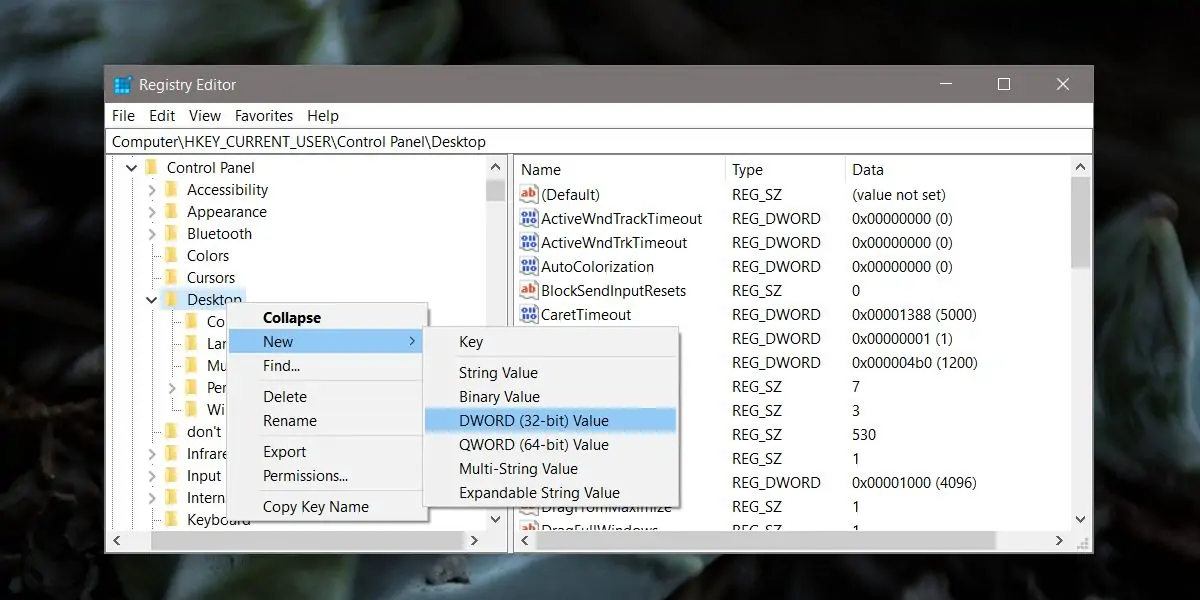
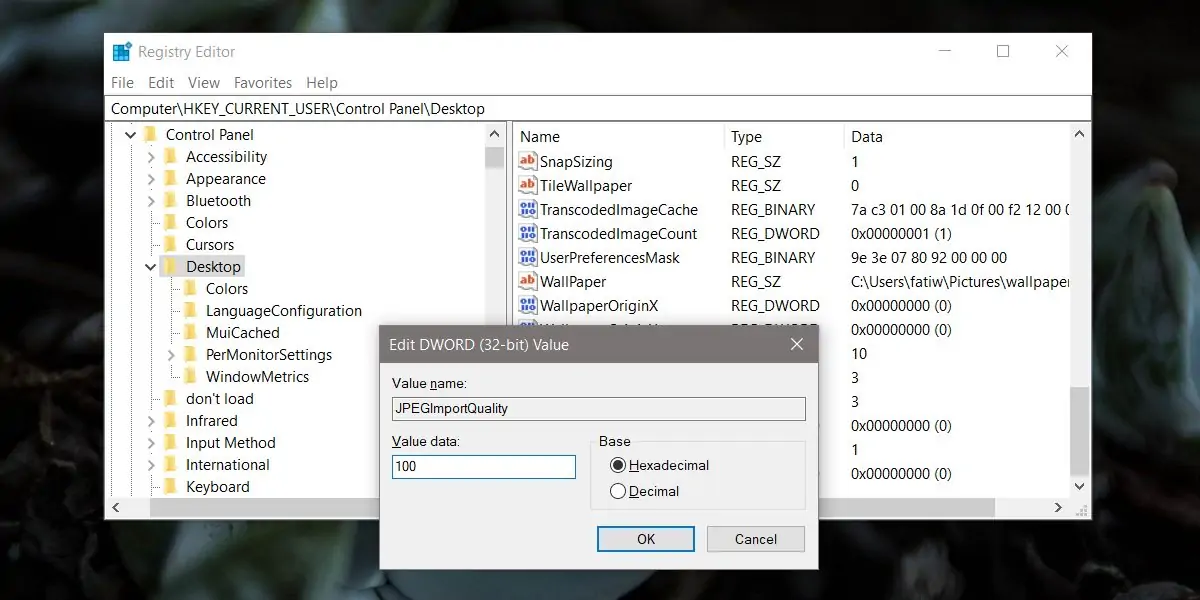
سلام.
وقتی مراحل رو انجام دادم،
بالا بردن کیفیت برای همه ی عکس ها رو جواب میده؟
چون من همه ی مراحلو رفتم ولی تغییری نکرد کیفیت عکسم برا بک گراند.